Wat is er anders aan bestandsverkenner in Windows 10 vs. Windows 8.1
In veel opzichten is Windows 10 vergelijkbaar met zowel Windows 8.1 als met Windows 7 . Het is echter ook heel anders dan beide besturingssystemen. En tussen alle overeenkomsten en verschillen, is hier een zeer interessante vraag die sommige van onze lezers stelden: "Wat zijn de verschillen tussen de bestandsverkenner van (File Explorer)Windows 10 en de bestandsverkenner van(File Explorer) Windows 8.1(Windows 8.1) ? Wat is er veranderd?". We zijn van mening dat deze vraag een antwoord verdient, dus vandaag gaan we delen hoe de bestandsverkenner van (File Explorer)Windows 10 is veranderd ten opzichte van de vorige versie.
1. De sectie "Snelle toegang(Access) " vervangt "Favorieten"
Dit is waarschijnlijk de meest voor de hand liggende verandering in de bestandsverkenner van (File Explorer)Windows 10 . Het oude gedeelte Favorieten(Favorites) is omgevormd tot het nieuwe gedeelte Snelle toegang(Quick access) . In Windows 8.1 bevatte het gedeelte Favorieten(Favorites) van Verkenner(File Explorer) de mappen die u eraan had vastgemaakt voor gemakkelijke toegang. Terwijl de Verkenner van (File Explorer)Windows 10 je dat ook laat doen, kan Snelle toegang(Quick access) je ook veelgebruikte mappen(Frequently used folders) en recente bestanden(Recent files) laten zien . Je zou kunnen zeggen dat Snelle toegang(Quick access) een beetje lijkt op een "bladwijzers plus geschiedenis"-functie voor Verkenner(File Explorer) .
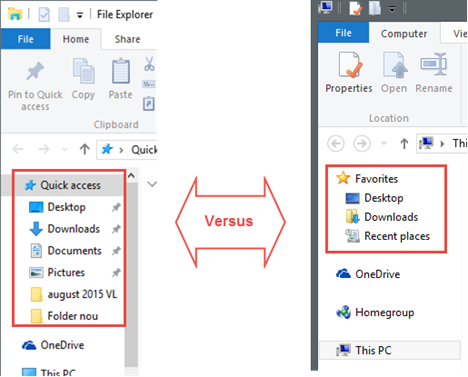
In twee van onze eerdere artikelen over de bestandsverkenner van (File Explorer)Windows 10 hebben we het een beetje over deze functies gehad, dus als je meer details wilt, bekijk ze dan eens:
-
Items bekijken, vastzetten en losmaken in het gedeelte Snelle toegang van Verkenner in Windows 10(How To View, Pin & Unpin Items To The Quick Access Section Of File Explorer In Windows 10) .
-
Hoe u kunt voorkomen dat de bestandsverkenner van Windows 10 recente bestanden en mappen(How To Stop Windows 10's File Explorer From Showing Recent Files & Folders) weergeeft
2. Bestandsverkenner start(File Explorer Starts) in "Snelle toegang(Access) " in plaats van "Deze pc"
Als toevoeging aan de vorige wijziging start de bestandsverkenner(File Explorer) van Windows 10 niet meer op Deze pc(This PC) , zoals vroeger in Windows 8.1 . De standaard startlocatie voor Verkenner(File Explorer) is nu het gedeelte Snelle toegang(Quick access) .
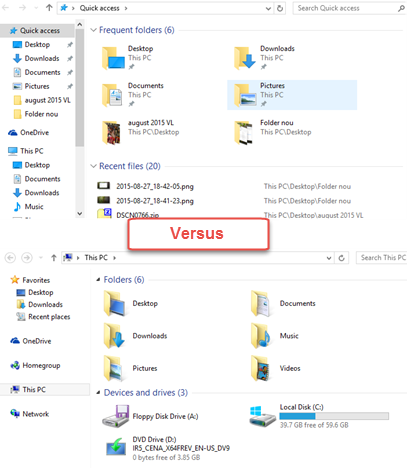
3. De startlocatie van de bestandsverkenner(File Explorer) kan eenvoudig worden gewijzigd
Zoals we al zeiden, start de bestandsverkenner van (File Explorer)Windows 10 standaard in Snelle toegang(Quick access) . U kunt de locatie echter eenvoudig wijzigen van Snelle toegang(Quick access) naar Deze pc(This PC) of andersom. In Windows 8.1 was er geen andere optie dan Deze pc(This PC) .

Als u alle stappen wilt zien die u moet nemen om de locatie te wijzigen waarin de bestandsverkenner van (File Explorer)Windows 10 wordt gestart, lees dan deze korte handleiding: Hoe u de startlocatie voor bestandsverkenner in Windows 10 instelt(How To Set The Start Location For File Explorer In Windows 10) .
4. Het lint is standaard ingesteld(Ribbon Defaults) op " Home " in plaats van " Computer "
Omdat de nieuwe Verkenner(File Explorer) standaard start in Snelle toegang(Quick access) , begint het lint nu ook met het tabblad Start , in plaats van (Home)Computer . Als u echter overschakelt naar Deze pc(This PC) , schakelt het lintmenu ook terug naar het tabblad Computer .

5. Het menu Bestand vervangt(File Menu Replaces) " Geschiedenis verwijderen(Delete History) " door " Opties(Options) " of " Map (Change Folder)wijzigen(Options) en zoekopties(Search) "
In Windows 8.1 bevatte het menu Bestand van Bestandsverkenner (File)een(File Explorer) item voor Geschiedenis verwijderen(Delete History) . Met Windows 10 verdwijnt deze snelkoppeling en wordt de plaats ingenomen door Map wijzigen en zoekopties(Change folder and search options) .

Tijdens het gebruik van de nieuwe bestandsverkenner(File Explorer) merkten we een kleine storing op in Windows 10 : afhankelijk van waar u zich op uw computer bevindt, kunnen de map Wijzigen en de zoekopties(Change folder and search options) eenvoudig worden genoemd Opties(Options) , zoals u kunt zien in de volgende schermafbeelding. De snelkoppeling brengt u echter naar dezelfde map Wijzigen en zoekopties(Change folder and search options) .
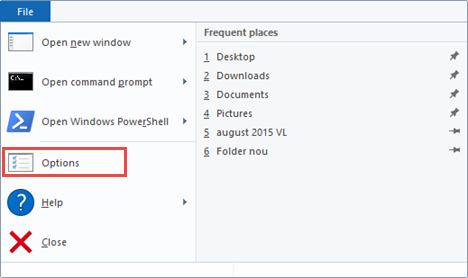
6. We hebben een nieuwe Share-knop(New Share Button) in het Share-tabblad(Share Tab)
Windows 10 brengt een nieuwe functie in Verkenner(File Explorer) : het tabblad Delen(Share) bevat nu een knop genaamd Share , die u kunt gebruiken om bestanden naar anderen te verzenden via elke compatibele app die u op uw computer heeft. Je zou bijvoorbeeld kunnen delen via de Mail -app, via Facebook of via Dropbox .

Als u meer wilt weten over alle opties voor delen die rechtstreeks vanuit Verkenner(File Explorer) toegankelijk zijn , moet u deze handleiding lezen: Verkenner gebruiken om bestanden en mappen te delen in Windows 8.1 en 10(How To Use File Explorer To Share Files & Folders In Windows 8.1 & 10) .
7. Het tabblad Computer(Computer Tab) bevat een snelkoppeling(A Shortcut) voor instellingen(Settings) in plaats van " Configuratiescherm(Control Panel) "
Op het tabblad Computer bood de Windows 8.1-versie van (Computer)Verkenner(File Explorer) een snelkoppeling voor Configuratiescherm(Control Panel) . In Windows 10 is het Configuratiescherm(Control Panel) minder essentieel geworden, dus deze snelkoppeling verwijst je nu naar de app Instellingen .(Settings)
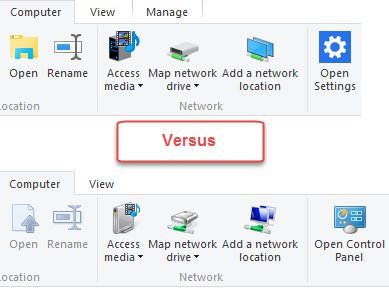
8. Bestandsverkenner(File Explorer) gebruikt een nieuwe(New Set) reeks pictogrammen(Icons)
Dit is meer een visuele verandering, niet een van de functies, maar het is ook vrij eenvoudig te herkennen. In Windows 10 gebruikt Bestandsverkenner(File Explorer) nieuwe pictogrammen, gemaakt om te passen bij alle andere visuele transformaties van de interface van dit besturingssysteem.

9. De titels van de bestandsverkenner zijn links (Left)uitgelijnd(File Explorer Titles Are Aligned) in plaats van gecentreerd(Being Centered)
En tot slot, de kleinste en waarschijnlijk de meest subtiele verandering die we hebben gezien: de venstertitels zijn nu langer gecentreerd zoals ze vroeger waren in Windows 8.1 . In plaats daarvan zijn ze nu links uitgelijnd, zoals je kunt zien in de volgende schermafbeelding.

Conclusie
Dit zijn de wijzigingen die we hebben gezien in de nieuwe versie van Verkenner(File Explorer) van Windows 10 . Sommige zijn belangrijke herzieningen van functies, terwijl andere kleine en subtiele ontwerptransformaties zijn. Heb(Did) je nog andere veranderingen opgemerkt? Als dat zo is, aarzel dan niet om uw bevindingen met ons te delen, en we beloven dat we dit artikel zo snel mogelijk zullen bijwerken.
Related posts
7 manieren om bestanden en mappen te delen vanuit Verkenner (in Windows 10 & Windows 8.1)
Hoe de bestandsverkenner-weergaven in Windows 10 als een professional te gebruiken -
De weergavesjabloon van een map wijzigen in de bestandsverkenner van Windows 10
Commando's uitvoeren vanuit Verkenner in Windows 10 -
Verbinding maken met een FTP-server in Windows 10, vanuit Verkenner -
Tien redenen waarom Taakbeheer rockt in Windows 10 (en in Windows 8.1)
De werkbalk Snelle toegang in Windows 10: alles wat u moet weten
Metadata toevoegen aan foto's, in Windows 10
Bestanden en mappen sorteren, groeperen en filteren in de Verkenner van Windows 10
5 manieren om verwijderde bestanden uit de Prullenbak te herstellen in Windows 10
ISO-bestanden openen (aankoppelen) of uitwerpen (ontkoppelen) in Windows 10
Hoe de Windows 10 Weather-weergavetemperatuur in °C of °F . te maken
Zoeken in Windows 10 met Verkenner
Microsoft Edge starten in Windows 10 (12 manieren) -
Hoe u Bestandsverkenner standaard op deze pc kunt openen
Metadata verwijderen uit een bestand (PDF, JPEG, Word, enz.), in Windows 10
Alle bestanden in een map hernoemen in Windows 10
9 manieren om bestanden te beheren met Verkenner, vanaf het tabblad Start
Hoe een ISO-bestand op een schijf te branden (dvd, Blu-Ray, enz.) In Windows 10
Hoe het donkere thema van de bestandsverkenner in Windows 10 in te schakelen?
